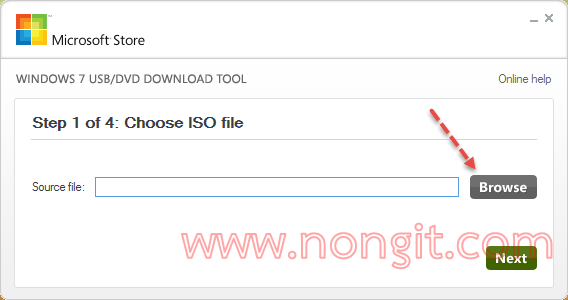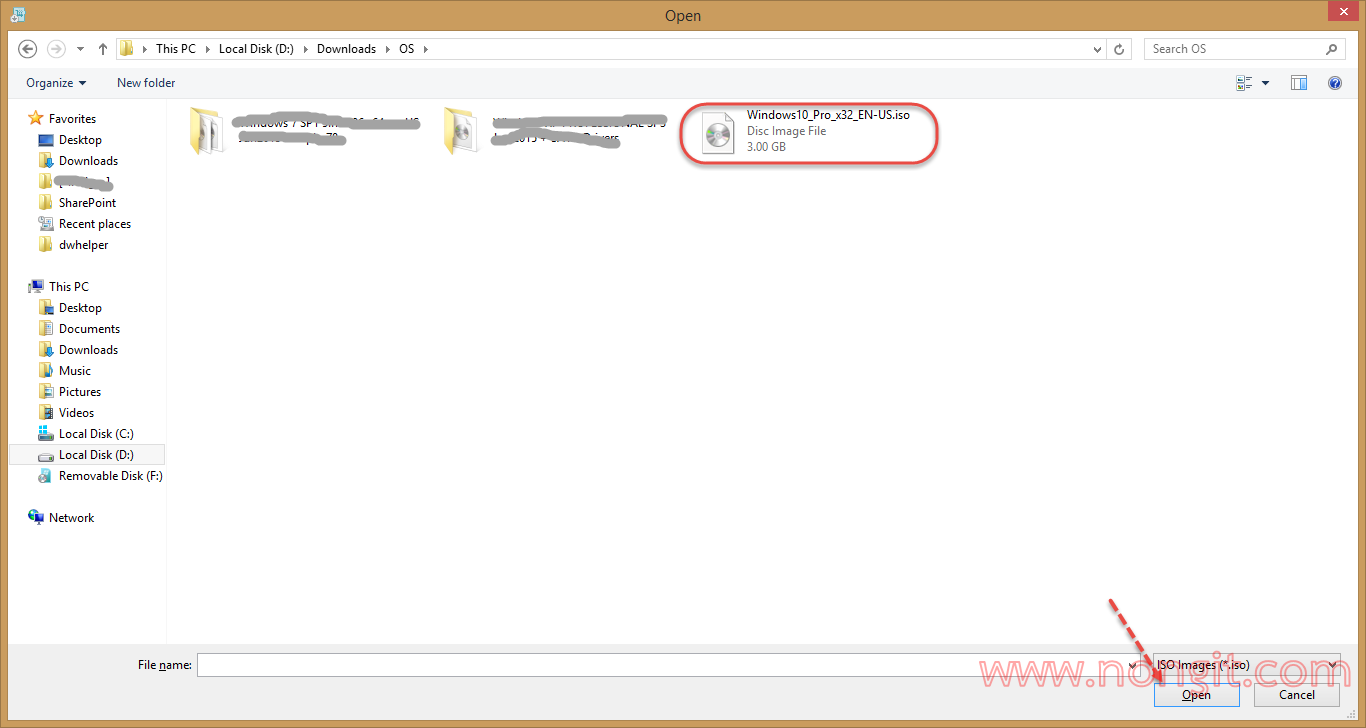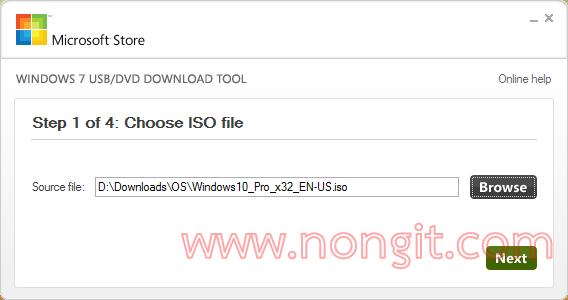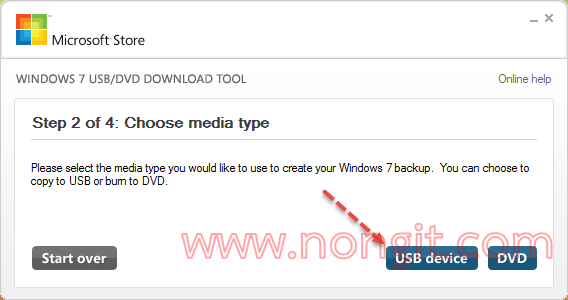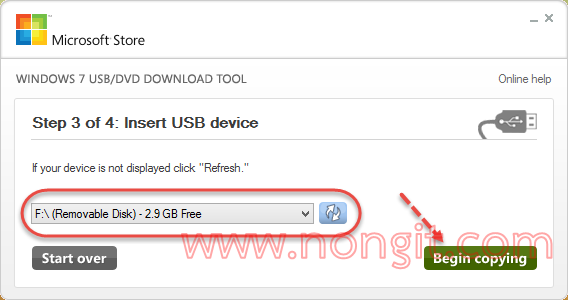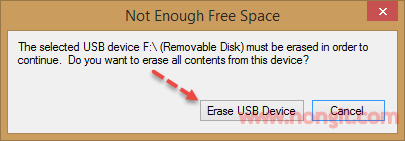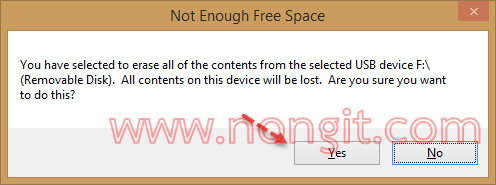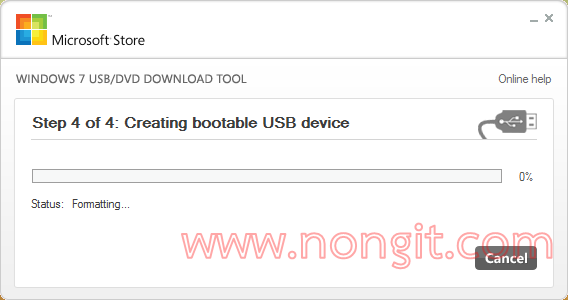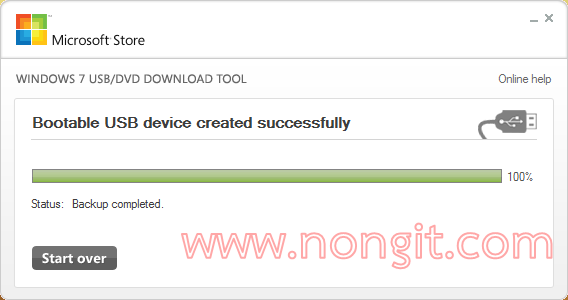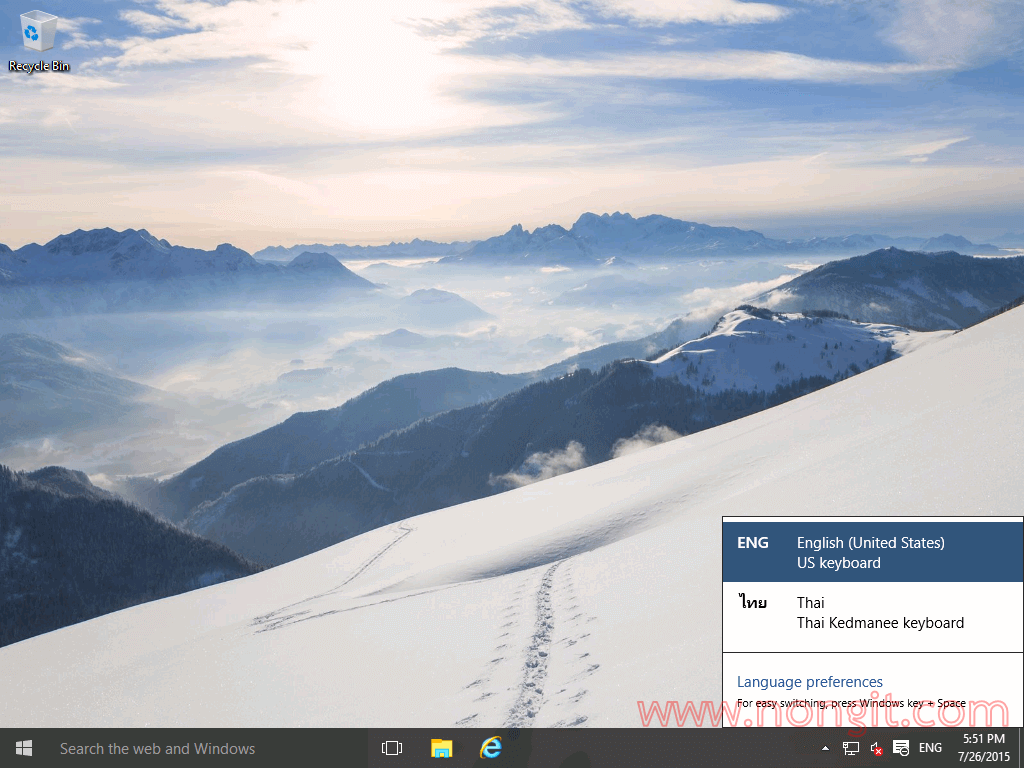ก็เป็นที่ทราบกับอยู่แล้วว่าตั้งแต่ windows 7 ถึง windows 10 นั้นเราสามารถลง windows 10 ด้วย usb drive ได้แล้ว ซึ่งสังเกตง่ายๆ คือ หากเราไปซื้อ Windows 10 แบบ FPP ภายในกล่องก็จะได้แบบ usb drive ดังนั้นก็เป็นที่แน่ชัดแล้วว่าสามารถลง Windows 10 ผ่าน usb drive ได้แน่นอน 100% และอีกอย่างในปัจจุบันเครื่องแบบพกพา (Notebook / Laptop) รุ่นใหม่ๆ ก็มักจะไม่มีช่อง dvd drive มาแล้วด้วย ดังนั้นก็จะต้องติดตั้งผ่าน usb drive
วิธีการลง windows 10 ด้วย usb flash drive
การนำ windows 10 มาลงผ่าน usb drive เพื่อความสะดวกและเพิ่มความรวดเร็วในการติดตั้ง windows 10 โดยขั้นตอนการทำนั้น จะคล้ายๆ กับ widows เวอร์ชั่นก่อนนี้นั้นคือ windows 7/8.1 นั้นเอง หรือจะบอกว่าเหมือนกันเลยก็ได้ เพราะเป็นการใช่ โปรแกรมเดียวกันในการทำ ซึ่งมีให้เลือกใช้งานอยู่หลายโปรแกรมโดยสามารถเลือกแบบที่ต้องการได้ ตามความสะดวกของแต่คน และในบทความฉบับนี้จะใช้โปรแกรม Windows USB/DVD Download Tool
ก่อนที่จะเริ่มเราจำเป็นต้องมี
- ไฟล์ Image Windows 10 หรือถ้ายังไม่มีก็คลิกดู “วิธีดาวน์โหลด windows 10“จากเว็บ microsoft ได้เลย
- USB Flash drive ขนาด 8 Gb ขึ้นไป โดยหากมีข้อมูลอยู่ ให้สำรองข้อมูลก่อนนำไปทำ usb boot windows 10
- คอมพิวเตอร์ระบบ Windows 7 ขึ้นไป
- โปรแกรม Windows USB/DVD Download Tool (ดาวน์โหลด Windows USB/DVD Download Tool)
- กรณีต้องการที่จะติดตั้งแบบ UEFI ต้องใช้ Rufus ให้คลิกดูวิธีทำที่ Link > วิธีลง Windows 10 แบบ UEFI
หลังจากที่ได้ครบแล้ว เรามาเริ่มทำกันครับ
1. เปิด Windows USB/DVD Download Tool
2. ที่หน้า Choose ISO file ให้คลิกเลือก Browse
3. เลือก Image Windows 10 แล้วคลิก Open
4. คลิก Next ครับ
5. มาถึงหน้า Choose media type ให้เลือก USB device (หากต้องการ ไรท์ลงแผ่น DVD ให้ลือก DVD)
6. ที่หน้า Insert USB device ให้เลือก USB Flash drive ที่เตรียมไว้ (หากไม่แสดง usb ให้คลิกที่ปุ่ม refresh) แล้วคลิก Begin copying
7. หากเป็น USB Flash drive ที่มีข้อมูลอยู่จะขึ้น Not Enough Free Space ให้เลือก Erase USB Device (Flash drive จะถูก Format ดังนั้นหากมีข้อมูลที่สำคัญต้องสำรองข้อมูลก่อน)
8. คลิก Yes ยืนยันครับ
9. ที่หน้า Creating bootable USB device จะแสดง Status การทำ usb boot windows 10 ขั้นตอนนี้ให้นั่งรอแบบใจเย็นๆ
10. หลังจากเสร็จเรียบจะแสดงหน้า Bootable USB device created successfully จากนั้นปิดโปรแกรม Windows USB/DVD Download Tool แล้วนำไปติดตั้ง windows 10 ได้กันเลยครับ หรือดูขั้นตอนการติดตั้งได้ที่ Link “วิธีลง Windows 10” นี้ครับ